用Word的套打功能轻松批量填写结婚请柬
Step1: 先用直尺测量一下原始请柬大小为36cm×25cm。打开photoshop(其他的软件也行,只要能扫描成图片即可),用最低的分辨率将请柬上要填写内容的那半部分扫描成qj.jpg文档,然后在Photoshop中将qj.jpg文档扩成36cm×25cm。
Step2: 打开Word2003,新建Word文档,在“文件→页面设置”中,设置页面大小为25cm×36cm,边距均为2cm,方向选择“横向”(如图)。

注意事项:页面设置中一定要这么设,否则A3的打印机是无法纵向打印的。
Step3: 在“格式→背景→填充效果→图片→选择图片”中选择第一步扫描的图片文档qj.jpg作为背景。本步注意事项:页面显示必须为100%,如果不是,背景显示将会错位,影响到后面的对位。

Step4: 在“文件→页面设置”中,调整左边页边距为19.5cm,然后插入一个15行15列的表格。这时可以根据背景请柬中的实际位置,对表格各单元格的大小进行设置及合并。如果表格列数及行数不够或有多余,直接进行增加或删除即可,设置完后,选择整张表格,在“表格属性→表格→边框和底纹→边框”中,将表格边框设为无。本步需要注意的是:调整表格各档大小时,遵循的顺序是从左上至右下,统筹安排,最后再合并单元格。
Step5: 在调整好的表格中,填入要填的内容,设置好字体及大小。如果熟练的话,这步可以与上面调整表格同时进行。本步需要注意的是,对表格填入的内容要有充分的估计,如果填入的内容过多的话,可能会改变表格的大小。还有一点需要说明的是,表格的总大小最好调为刚好一页,这样的话,有利于后面批量打印。
Step6: 用Excel建一文档,将请柬中有变化的数据做成列。本例中,有变化的地方只有呈请的对象及席设的包间不同,因此,我们可以将Excel设置为两列,一列是姓名,一列是席设的包间(如图),存盘为Data.xls文档。
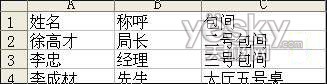
Step7: 加到Word2003中,点击“视图→工具栏→邮件合并”,工具栏上就会出现邮件合并的各项。点击打开数据源,选择刚才建的Data.xls文档,按默认值确定即可。这时可以看到刚才的工具栏都变亮了。将光标移到要插入姓名的地方,然后点击工具栏上的插入域,将需要的域插入相应的表格栏中。同理在席设下面也插入“包间”域。至此全部设置完毕。
Step8: 设置完毕后,我们可以点击工具栏中的“查看合并数据”查看合并效果,然后进行打印,看看打印效果怎么样,如果有偏移,可以通过改变页边距及表格宽窄等来调整。达到满意效果后,我们可以点击“合并到新文档”将所有数据做成要打印的文档,还可以点击“合并到打印机”直接打印出来(如图)。
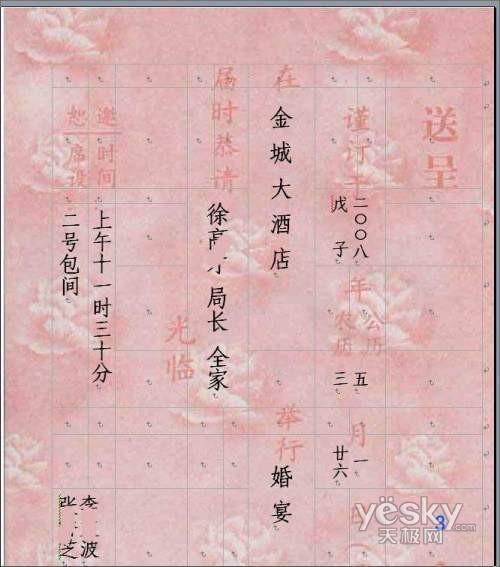
至此,一个统一格式可成批打印请柬的方法完成了。如果大家要改数据,可直接在Excel中改,然后重新打开一遍Word文档就OK了。从此例我们也可以得到一个启发,对于很多需要套打的表格等,我们都可以用此办法进行处理。
您可能感兴趣的文章
- 08-11Office365和Office2021有何区别?Office365和2021的区别介绍
- 08-11office365和2016区别哪个好?office365和2016区别详细介绍
- 08-11怎么看office是永久还是试用?office激活状态查看方法教学
- 08-11Office产品密钥在哪里查找?买电脑送的office激活码查看方法
- 08-11Office要如何去卸载?卸载Office最干净的方法
- 08-11Office打开不显示内容怎么办?Office打开文件不显示解决教程
- 08-11Office365和Office2021有何区别?Office365和Office2021区别介绍
- 08-11Office怎么安装到d盘?Office默认安装在c盘怎么改到d盘
- 08-11Office怎么安装?电脑如何下载office办公软件安装教程
- 08-11Office怎么激活?四种方法免费永久激活Office


阅读排行
- 1Office365和Office2021有何区别?Office365和2021的区别介绍
- 2office365和2016区别哪个好?office365和2016区别详细介绍
- 3怎么看office是永久还是试用?office激活状态查看方法教学
- 4Office产品密钥在哪里查找?买电脑送的office激活码查看方法
- 5Office要如何去卸载?卸载Office最干净的方法
- 6Office打开不显示内容怎么办?Office打开文件不显示解决教程
- 7Office365和Office2021有何区别?Office365和Office2021
- 8Office怎么安装到d盘?Office默认安装在c盘怎么改到d盘
- 9Office怎么安装?电脑如何下载office办公软件安装教程
- 10Office怎么激活?四种方法免费永久激活Office
推荐教程
- 07-012025最新office2010永久激活码免费分享,附office 2010激活工具
- 11-30正版office2021永久激活密钥
- 11-25怎么激活office2019最新版?office 2019激活秘钥+激活工具推荐
- 11-22office怎么免费永久激活 office产品密钥永久激活码
- 11-25office2010 产品密钥 永久密钥最新分享
- 11-30全新 Office 2013 激活密钥 Office 2013 激活工具推荐
- 11-22Office2016激活密钥专业增强版(神Key)Office2016永久激活密钥[202
- 07-01怎么免费获取2025最新office2016专业增强版永久激活密钥/序列号
- 11-25正版 office 产品密钥 office 密钥 office2019 永久激活
- 07-01office365怎么永久激活?2025.5最新office,office365序列号推荐






